打印机机身有IP地址吗 查看打印机IP地址的方法
打印机IP地址是打印机在网络中的唯一标识符,它允许电脑和其他设备在网络上与打印机进行通信。当打印机连接到局域网或互联网时,它会被分配一个IP地址,以便其他设备能够找到并与其进行交互。下面将为您介绍打印机IP地址的有关内容,帮助您更好地了解和使用打印机。

一、打印机机身有IP地址吗
打印机的IP地址并非像型号一样直接印在打印机机身上。一般来说,打印机本身不会有一个固定的IP地址,但是当它连接到网络时,会被分配一个IP地址。这个IP地址可以是动态分配的,也就是说,每次打印机连接到网络时,它可能会获得一个不同的IP地址;或者可以是静态的,即固定不变的IP地址,这通常需要在网络设置中手动配置。
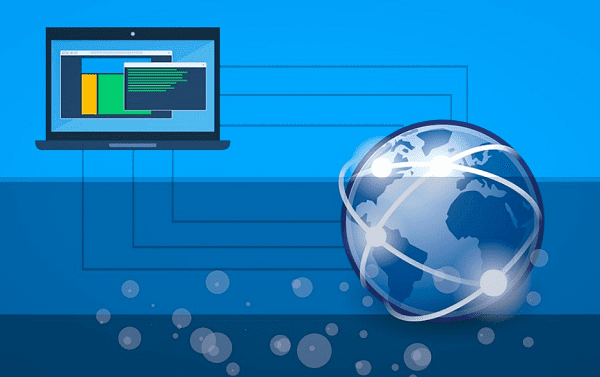
二、查看打印机IP地址的方法
IP地址通常是由一系列数字组成,分为四个部分,每部分由一个字节表示,例如192.168.1.100。同时需要注意的是,打印机在没有连接网络前是没有IP地址的。因此,想要查看打印机的IP地址,首先需要确保打印机已经正常连接网络。
1、通过运行窗口查看
如果打印机直接和电脑相连,电脑的IP地址就可以视为打印机的IP地址。这可以通过在电脑的“运行”面板中输入“cmd”命令,接着在窗口输入“ipconfig”命令,按下回车键来查看。
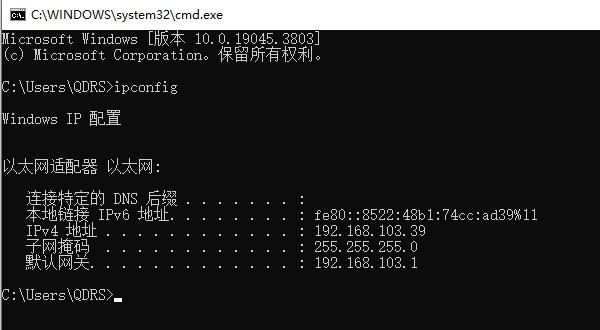
2、通控制面板查看
在Windows中,打开“控制面板”,选择“查看设备和打印机”。找到并右键点击您的打印机,选择“打印机属性”。
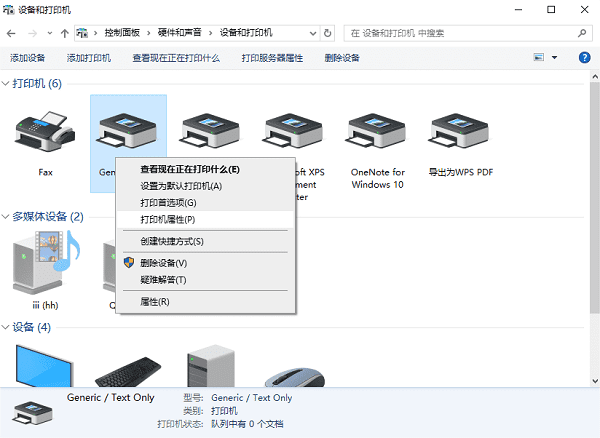
在弹出的窗口中选择“端口”标签页,通常选中的端口描述中会显示打印机的IP地址。
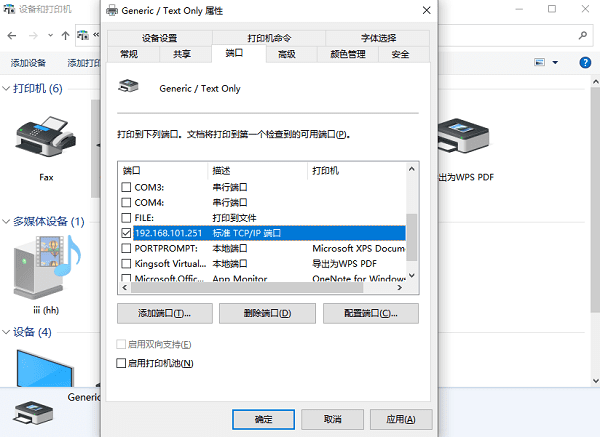
三、通过IP地址连接共享打印机
在办公环境中,共享打印机逐渐成为办公主力军,如果您需要连接共享打印机,还可以通过搜索IP地址的方法来直接连接。
1、在第二台电脑上打开打印机卫士,进入“网络打印机”,在“使用IP地址搜索”处输入您查看到的打印机IP地址,点击“搜索打印机”。

 好评率97%
好评率97%
 下载次数:4776684
下载次数:4776684
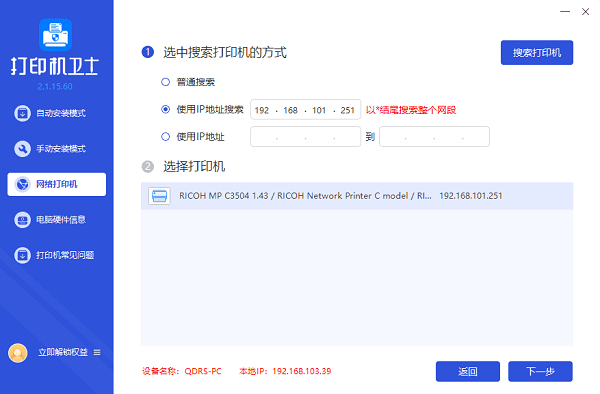
2、选择搜索到的打印机,点击“下一步”。
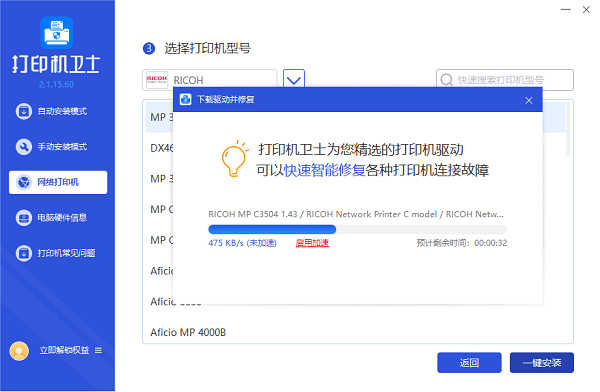
3、接着选择打印机型号,最后点击“一键安装”即可帮助您连接共享打印机。
以上就是有关打印机IP地址的文章介绍。希望对你有所帮助。如果有遇到打印机连接、共享、报错等问题,可以下载“打印机卫士”进行立即检测,只需要一步便可修复问题,提高大家工作和打印机使用效率。